Een nieuwe ER-configuratie ontwerpen om rapporten in Word-indeling te genereren
Als u rapporten wilt genereren als Microsoft Word-documenten, moet u een sjabloon voor de rapporten ontwerpen met bijvoorbeeld de Word-bureaubladtoepassing. In de volgende afbeelding ziet u de voorbeeldsjabloon voor het controlerapport dat kan worden gegenereerd om details van verwerkte leveranciersbetalingen weer te geven.
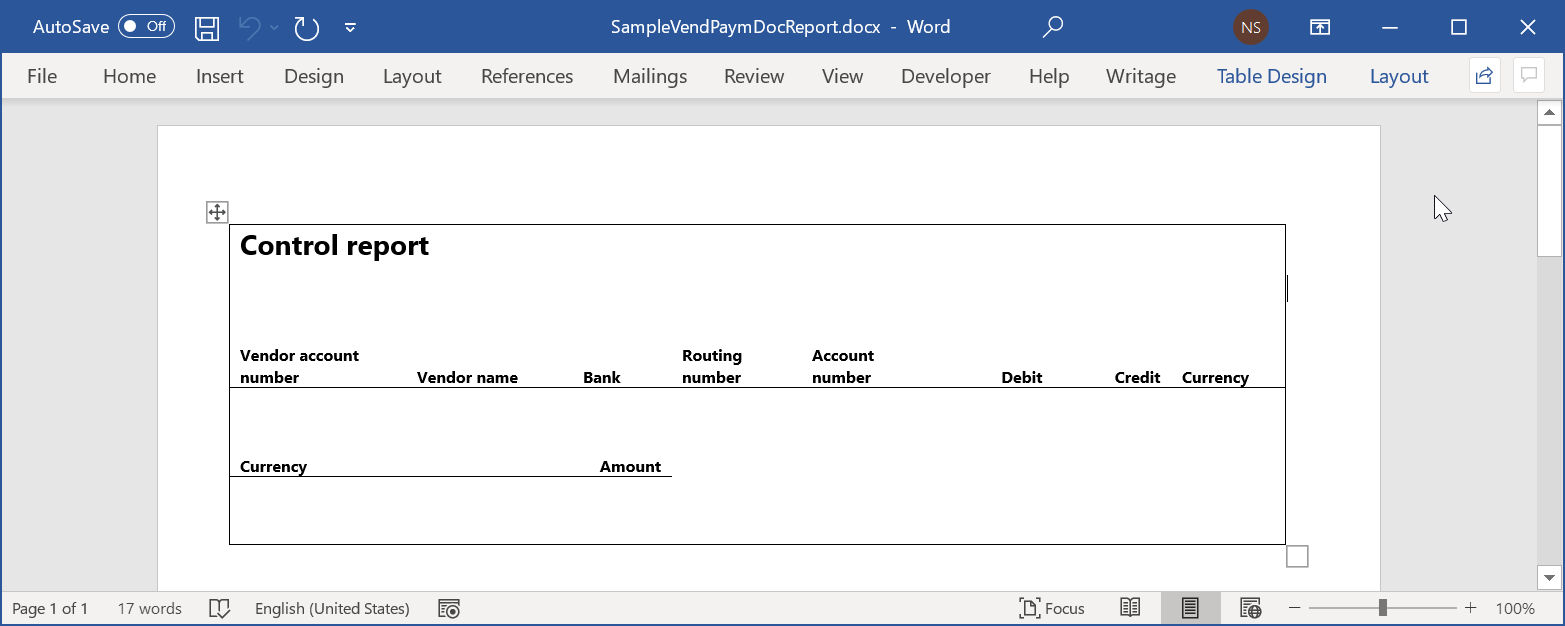
Als u een Word-document wilt gebruiken als sjabloon voor rapporten in Word-indeling, kunt u een nieuwe oplossing voor Electronische rapportage (ER) configureren. Deze oplossing moet een ER-configuratie bevatten die een onderdeel voor ER-indeling bevat.
Notitie
Wanneer u een nieuwe ER-indelingsconfiguratie maakt om rapporten te genereren in Word-indeling, moet u ofwel Word als indelingstype selecteren in het vervolgvenster Configuratie maken of het veld Indelingstype leeg laten.
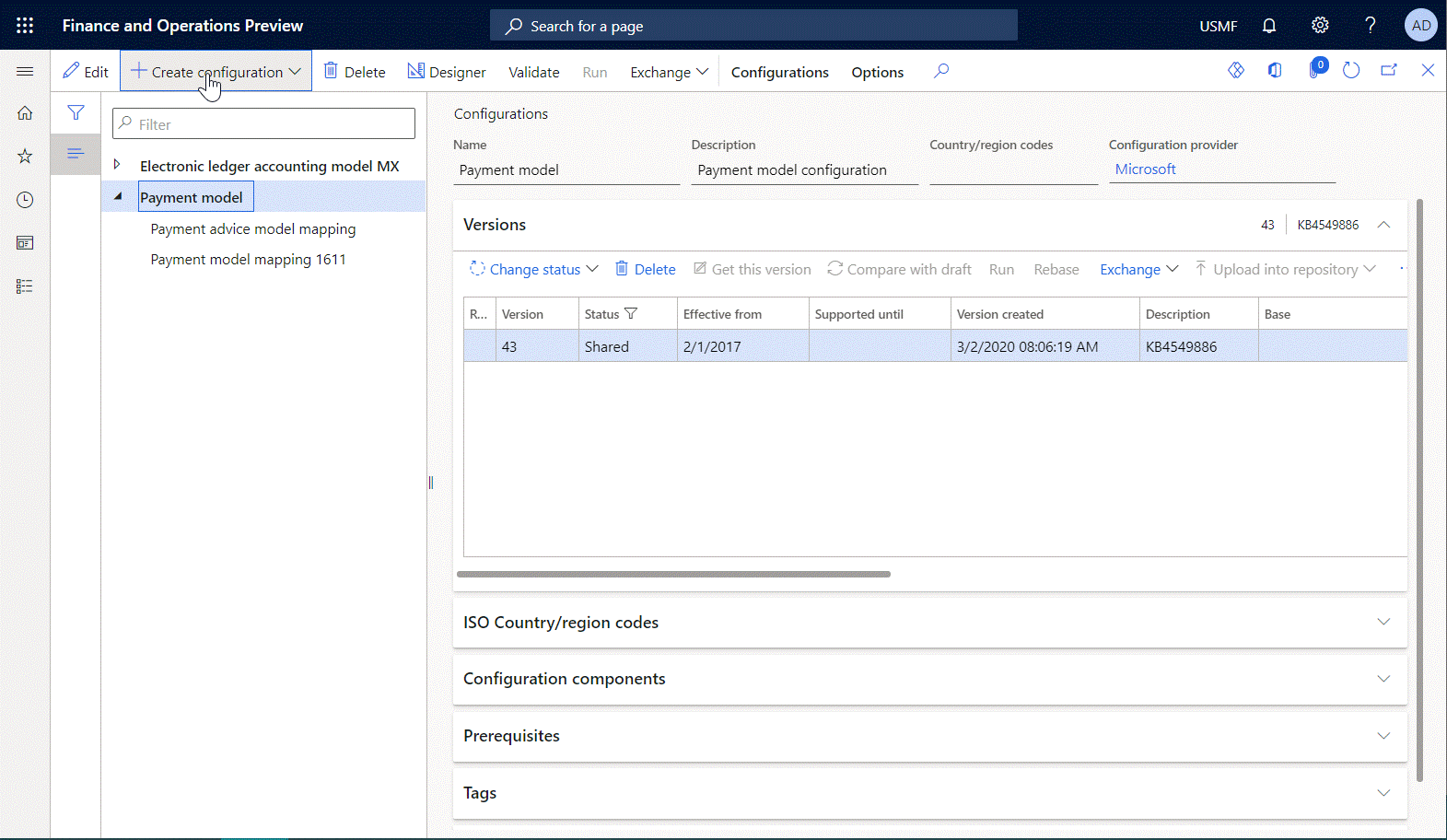
Het ER-indelingsonderdeel van de oplossing moet het indelingselement Excel\File bevatten en dat indelingselement moet zijn gekoppeld aan het Word-document dat wordt gebruikt als sjabloon voor gegenereerde rapporten tijdens runtime. Om het ER-indelingsonderdeel te configureren, moet u de concept-versie van de gemaakt ER-configuratie in de ER-indelingsontwerper openen. Voeg vervolgens het element Excel\File toe, koppel uw Word-sjabloon aan de bewerkbare ER-indeling en koppel die sjabloon aan het Excel\File-element dat u hebt toegevoegd.
Notitie
Wanneer u een sjabloon koppelt, moet u een documenttype gebruiken dat eerder is geconfigureerd in de ER-parameters om sjablonen van ER-indelingen op te slaan.
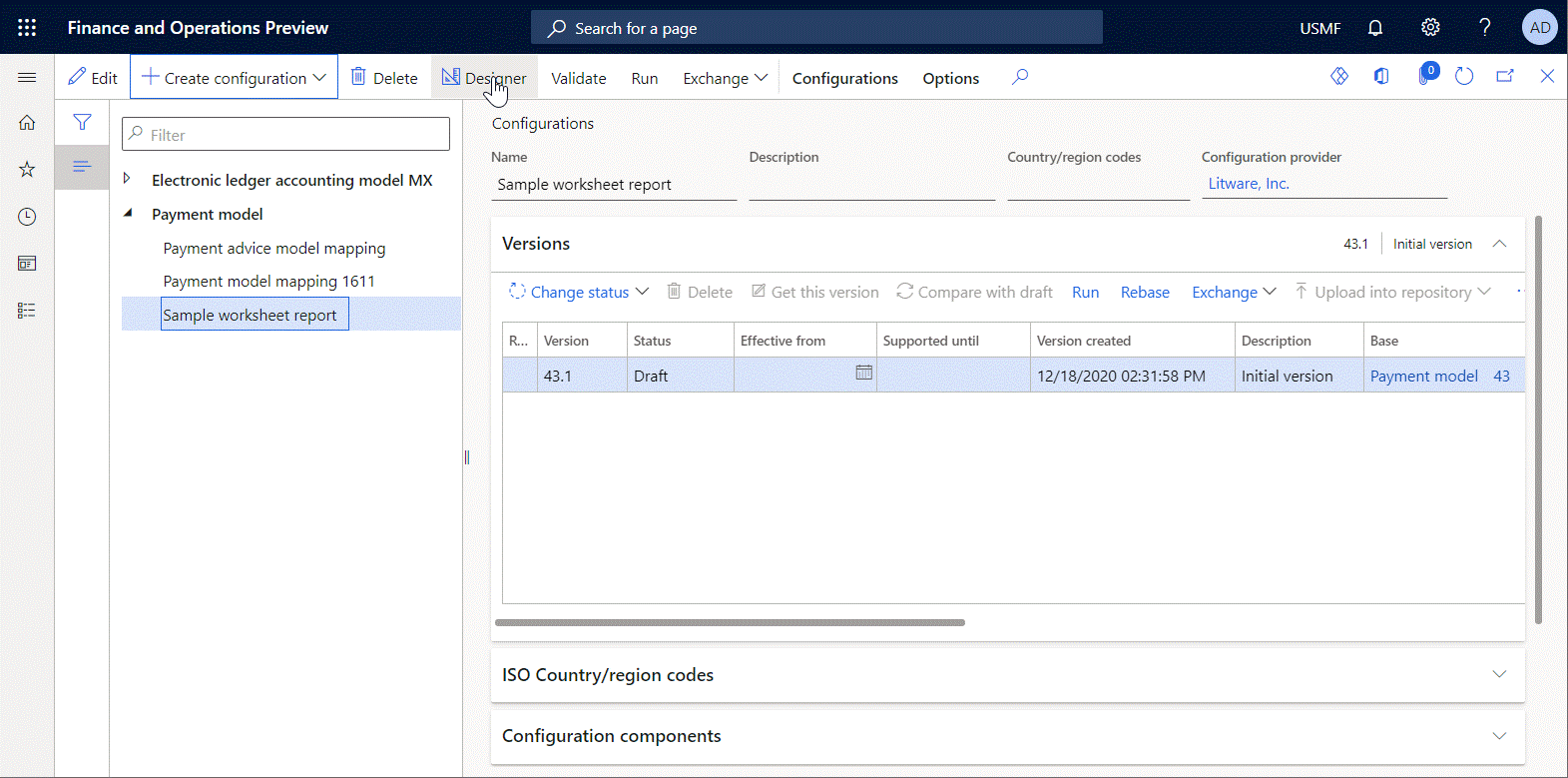
U kunt Excel\Range en Excel\Cell geneste elementen toevoegen voor het element Excel\File om de gegevensstructuur op te geven die tijdens runtime in gegenereerde rapporten wordt ingevoerd. U moet deze elementen vervolgens verbinden met gegevensbronnen van de bewerkbare ER-indeling om de werkelijke gegevens op te geven die tijdens runtime in gegenereerde rapporten worden ingevoerd.
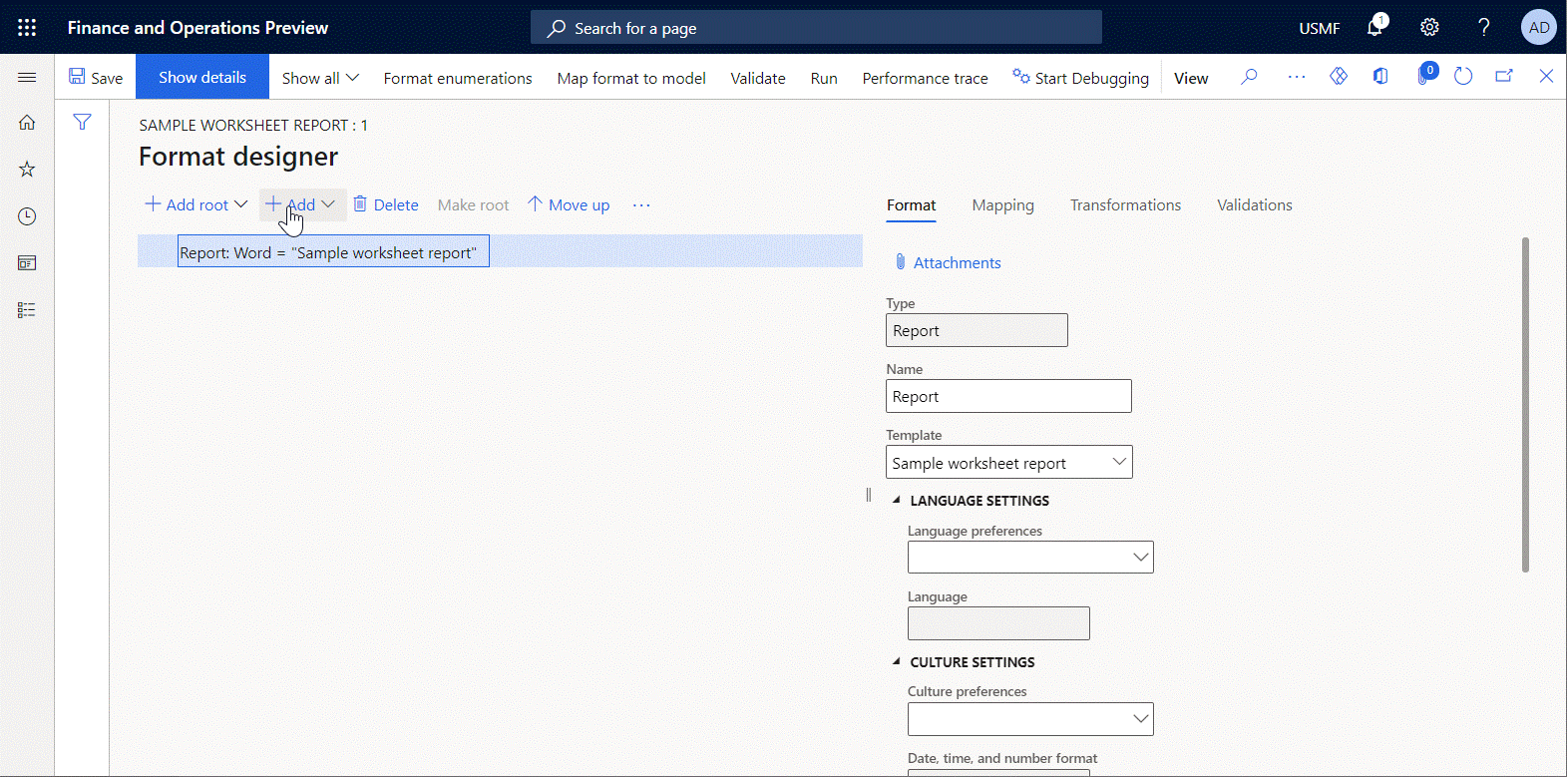
Wanneer u uw wijzigingen opslaat in de ER-indeling tijdens het ontwerpen, wordt de hiërarchische indelingsstructuur opgeslagen in de gekoppelde Word-sjabloon als een aangepast XML-onderdeel met de naam Rapport. U moet de gewijzigde sjabloon openen, downloaden uit Finance, lokaal opslaan en openen in de Word-bureaubladtoepassing. In de volgende afbeelding ziet u de lokaal opgeslagen voorbeeldsjabloon voor het controlerapport met het aangepaste XML-onderdeel Rapport.
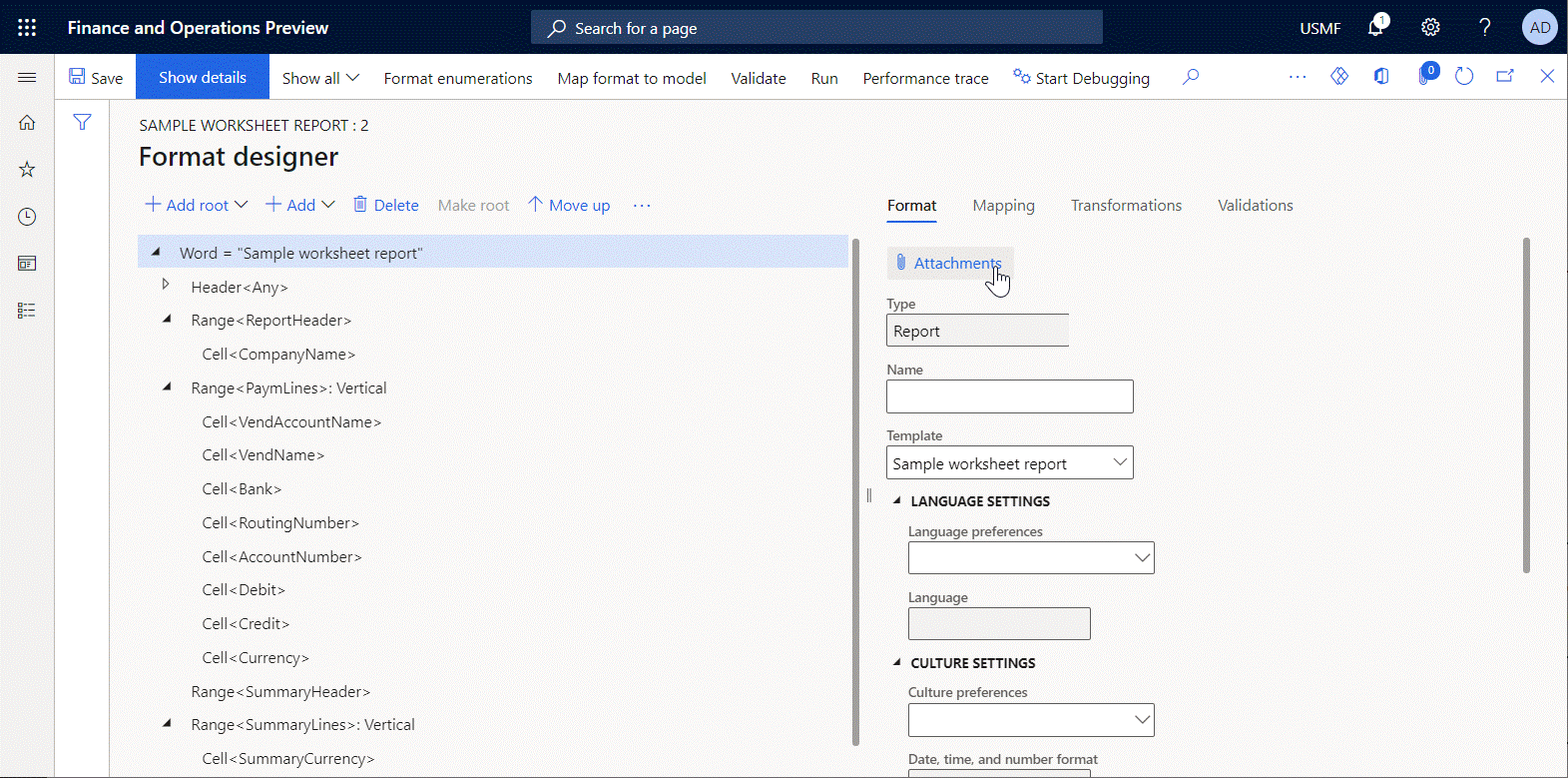
Wanneer bindingen van de indelingselementen Excel\Range en Excel\Cell worden uitgevoerd tijdens de runtime, komen de gegevens van elke binding in het gegenereerde Word-document als afzonderlijk veld van het aangepaste XML-onderdeel Rapport. Als u de waarden uit de velden van het aangepaste XML-onderdeel in een gegenereerd document wilt invoeren, moet u de juiste Word-inhoudsbesturingselementen toevoegen aan de Word-sjabloon om als tijdelijke aanduidingen te dienen voor gegevens die tijdens runtime worden ingevuld. Als u wilt opgeven hoe inhoudsbesturingselementen worden ingevuld, kunt u elk inhoudsbesturingselement aan het juiste veld van het aangepaste XML-onderdeel Rapport toewijzen.
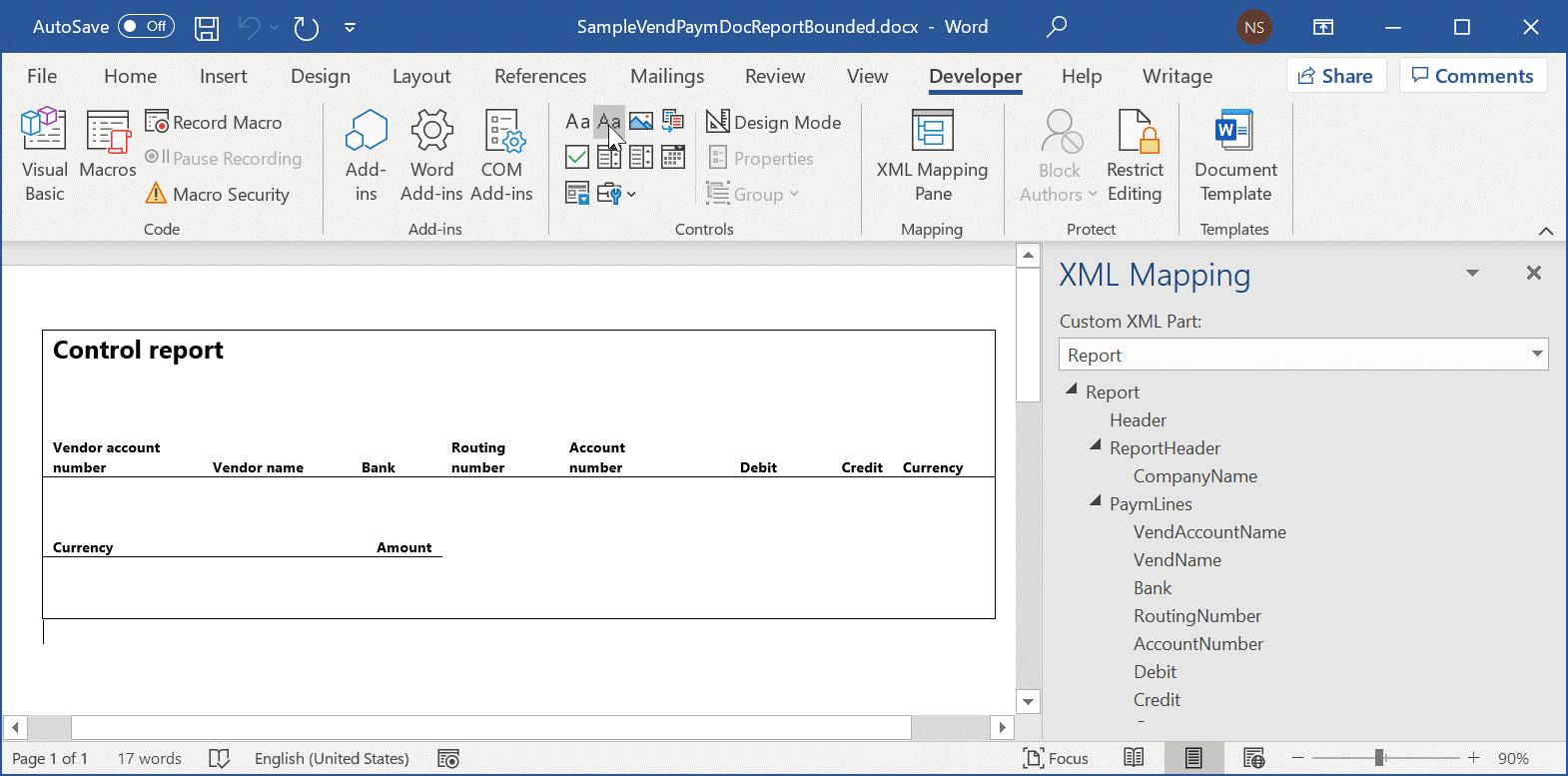
U moet vervolgens de oorspronkelijke Word-sjabloon van de bewerkbare ER-indeling vervangen door de gewijzigde sjabloon die nu Word-inhoudsbesturingselementen bevat die waren toegewezen aan de velden van het aangepaste XML-onderdeel Rapport.
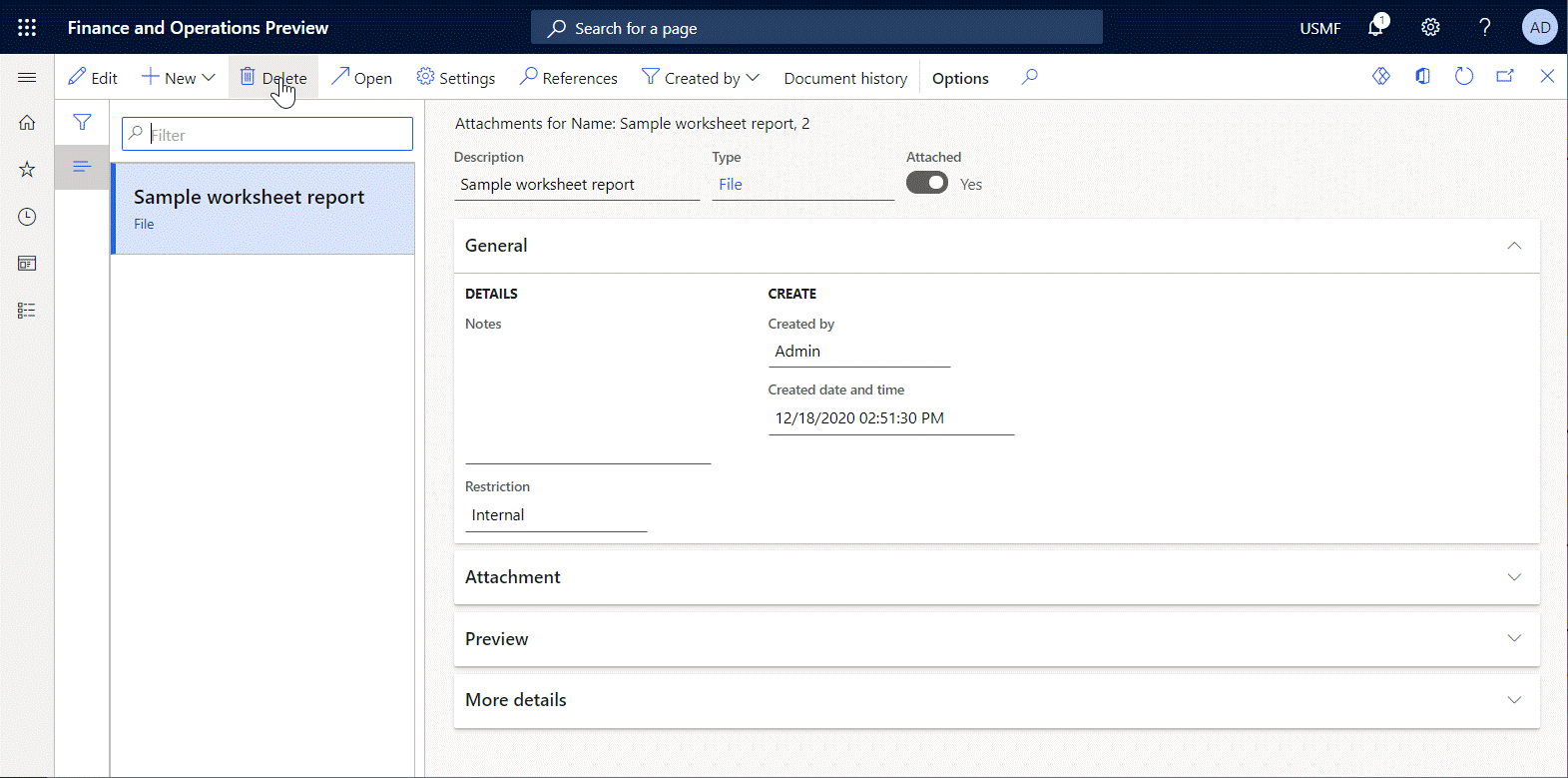
Wanneer u de geconfigureerde ER-indeling uitvoert, wordt de gekoppelde Word-sjabloon gebruikt om een nieuw rapport te genereren. De werkelijke gegevens worden in het Word-rapport opgeslagen als een aangepast XML-onderdeel met de naam Rapport. Wanneer het gegenereerde rapport wordt geopend, worden de Word-inhoudsbesturingselementen gevuld met gegevens uit het aangepaste XML-onderdeel Rapport.
Veelgestelde vragen
Vraag: ik heb een ER-indeling geconfigureerd om een Word-document af te drukken met een bedrijfsadres. In de Word-sjabloon voor deze ER-indeling heb ik een besturingselement voor opgemaakte tekst ingevoegd om een bedrijfsadres weer te geven. In Finance heb ik het bedrijfsadres als tekst met meerdere regels ingevoerd en Enter geselecteerd om een regelterugloop toe te voegen voor elke regel die ik ingevoerd heb. Daarom verwacht ik dat het bedrijfsadres als tekst met meerdere regels wordt weergegeven in gegenereerde documenten. Het adres verschijnt echter als één regel tekst die speciale symbolen bevat in plaats van regelteruglopen. Wat is er mis met mijn instellingen?
Antwoord: in plaats van een besturingselement voor opgemaakte tekst te gebruiken, moet u een besturingselement voor tekst zonder opmaak gebruiken en het selectievakje Regelteruglopen toestaan (meerdere alinea´s) selecteren in de eigenschappen van het besturingselement.